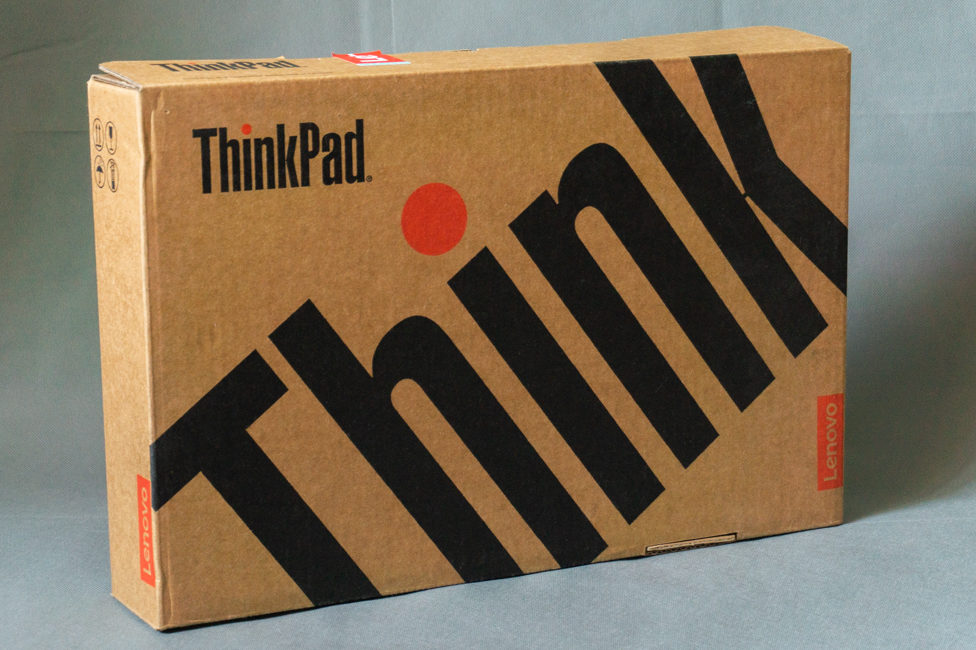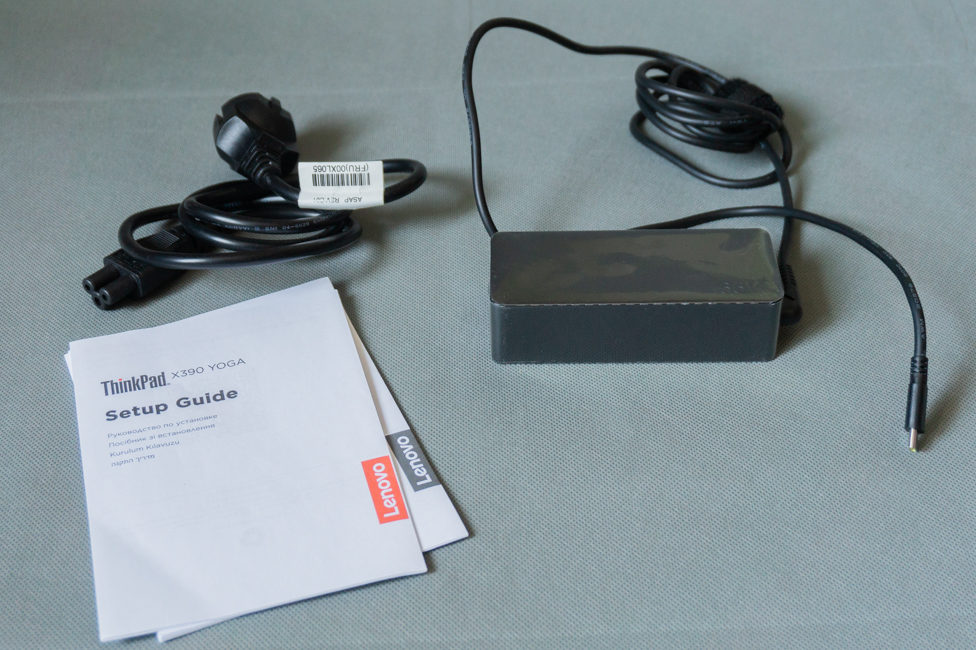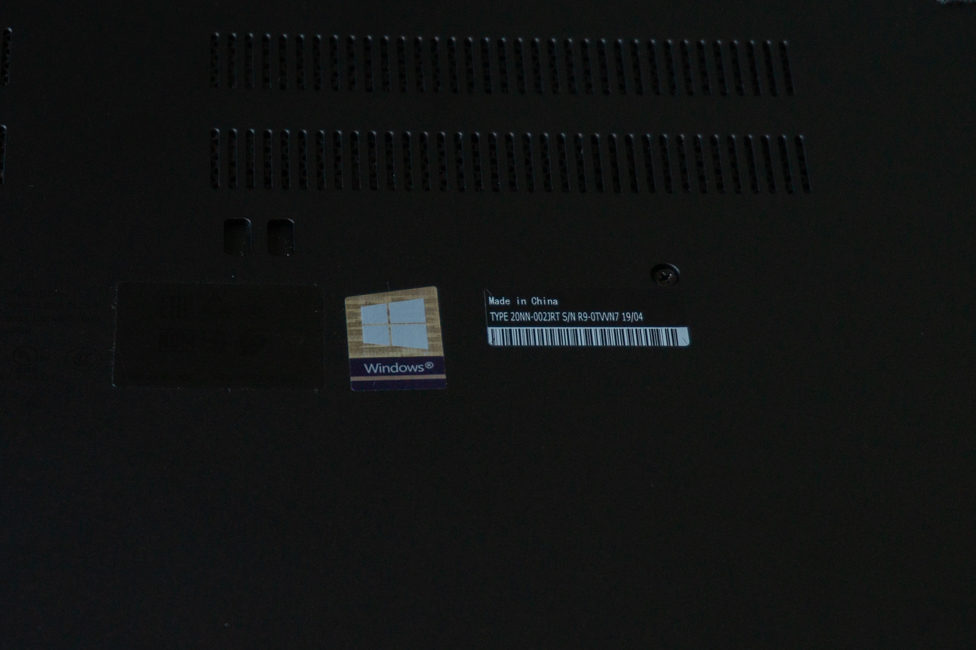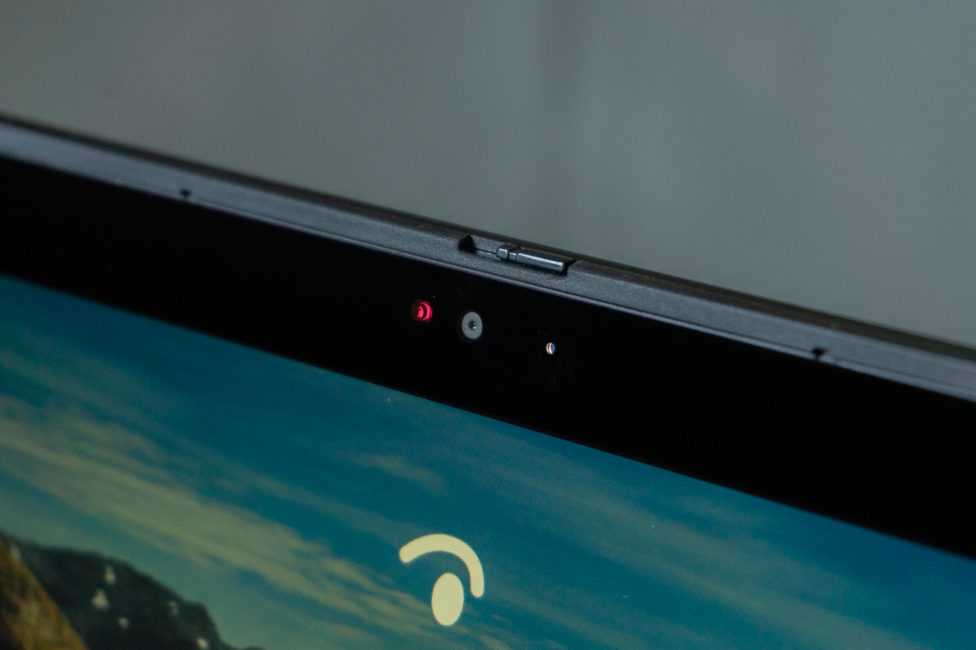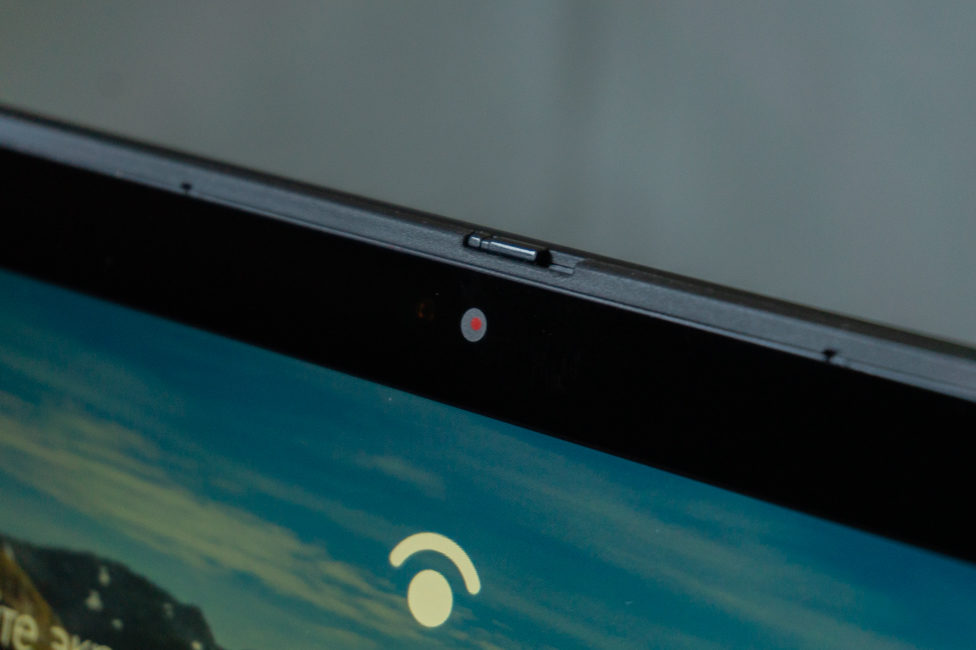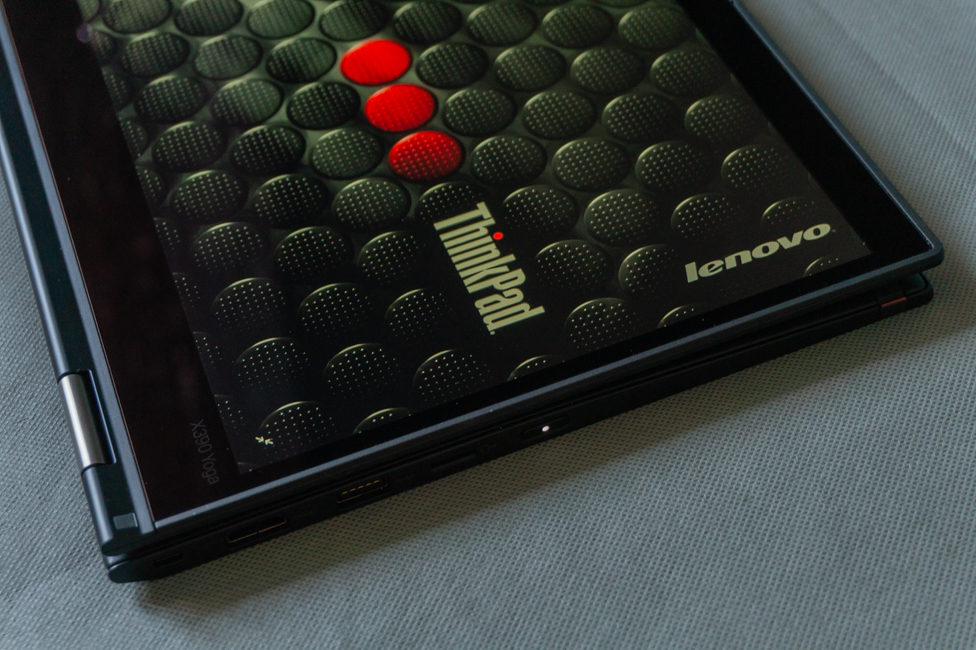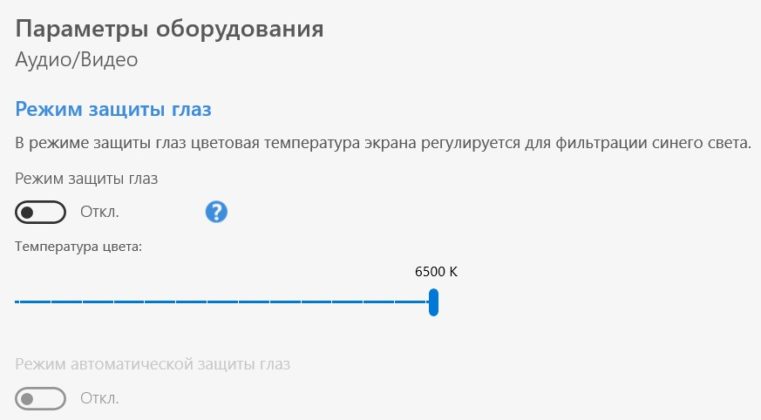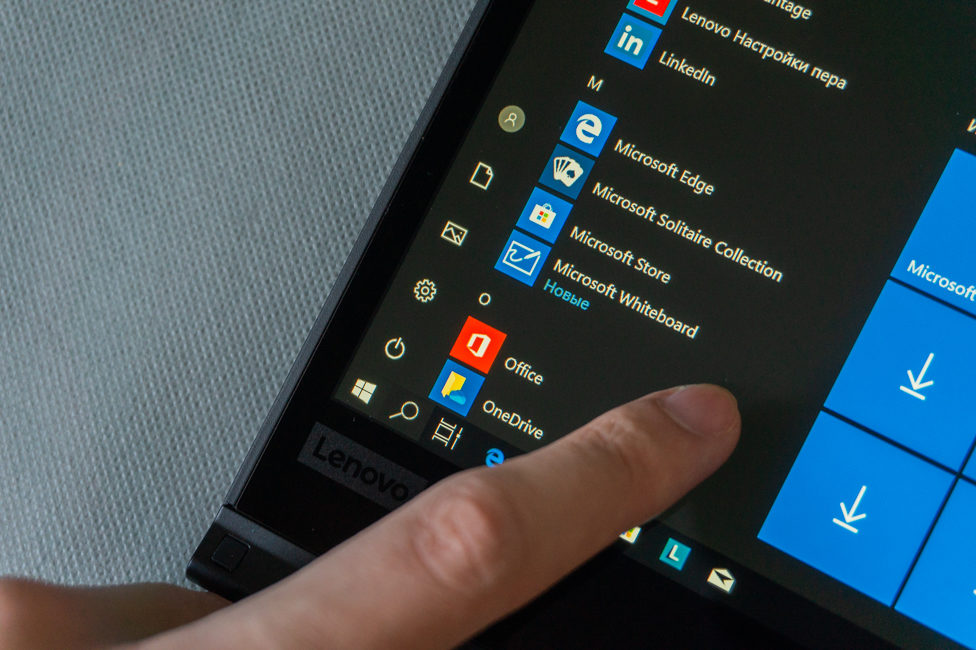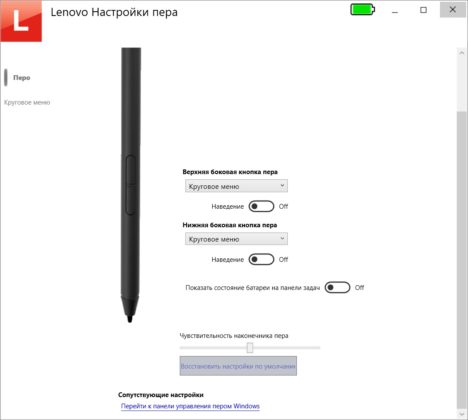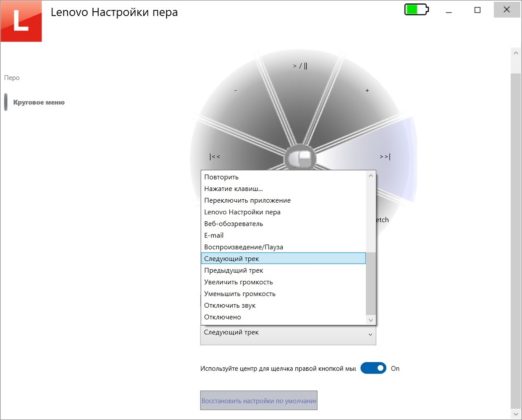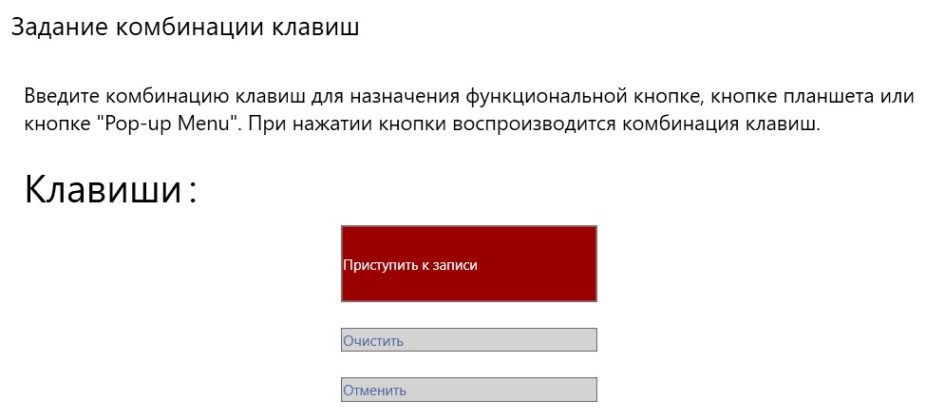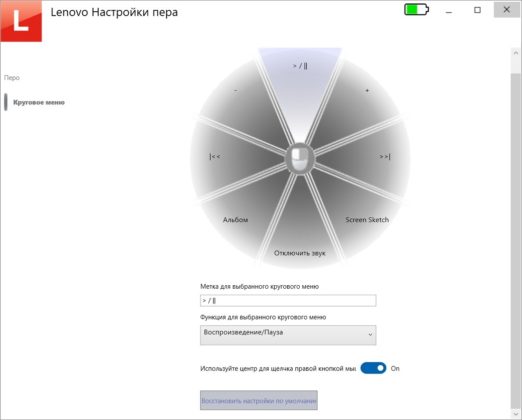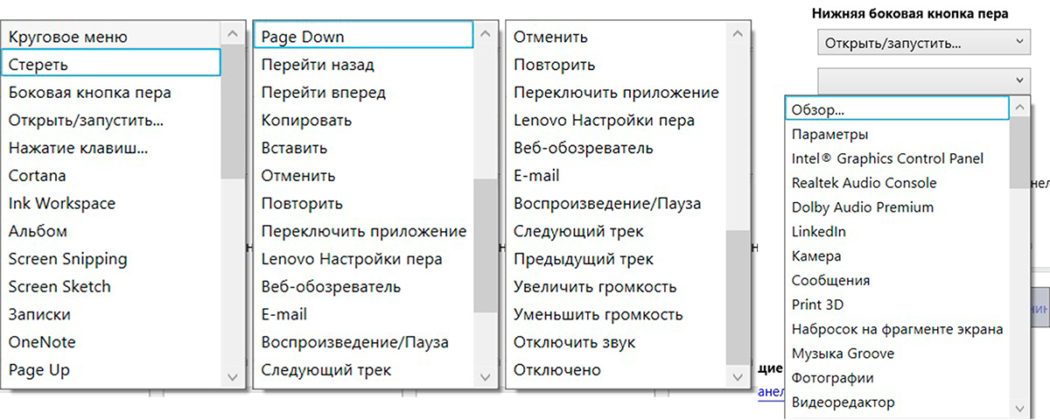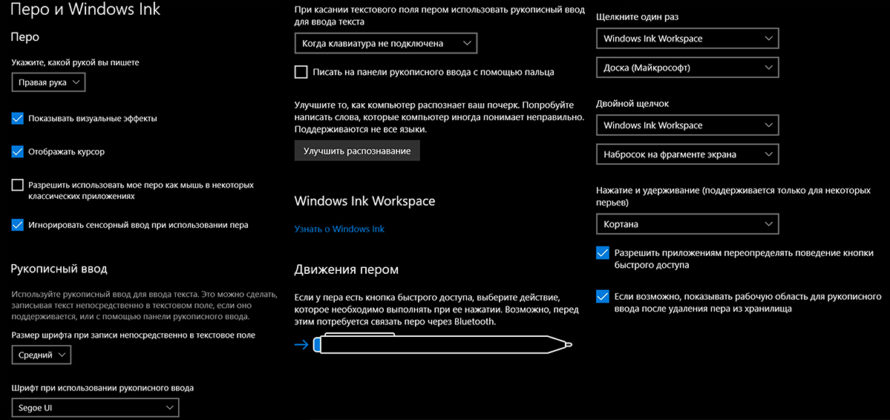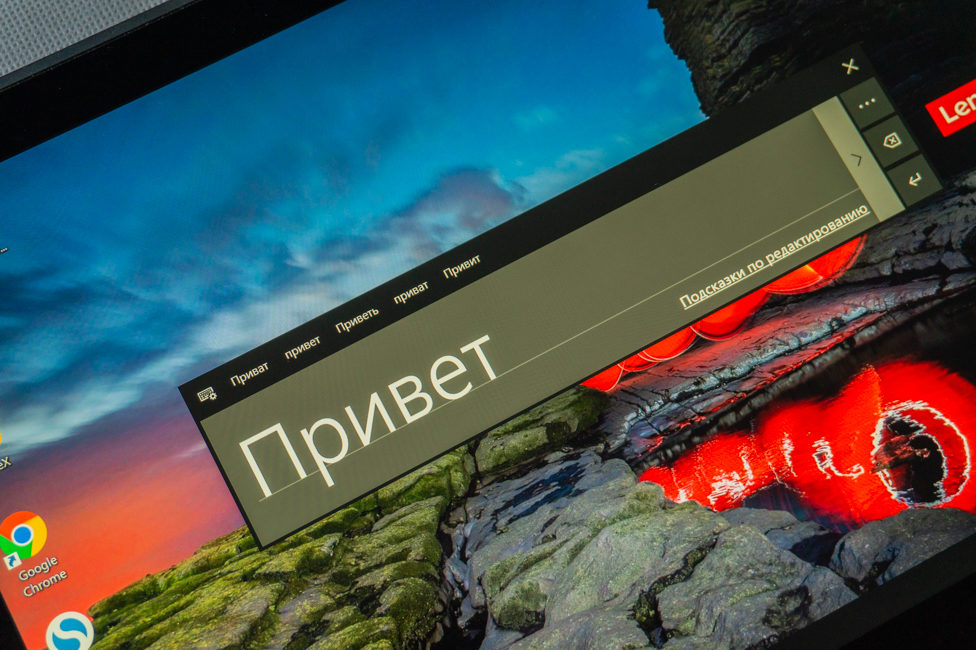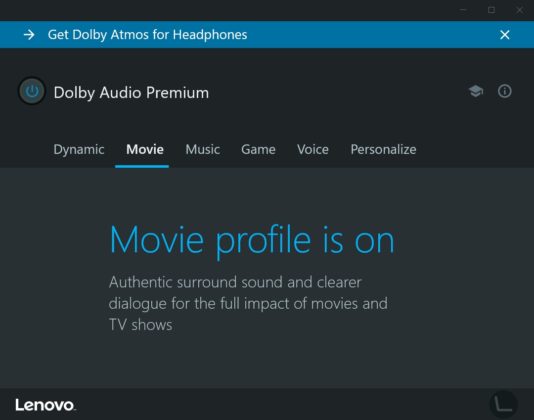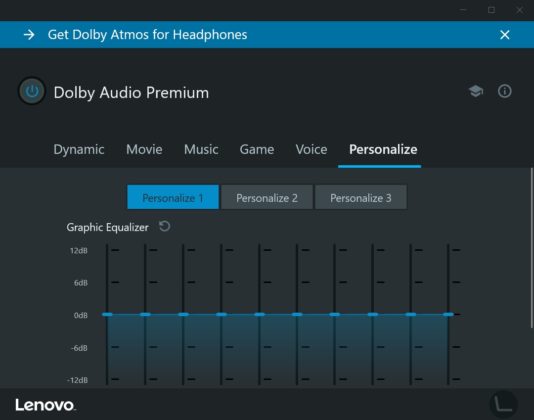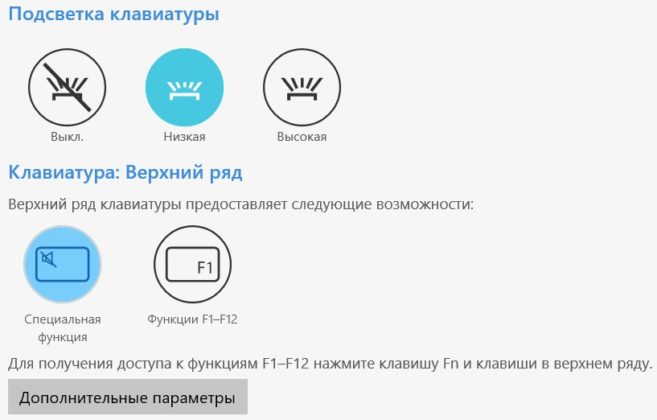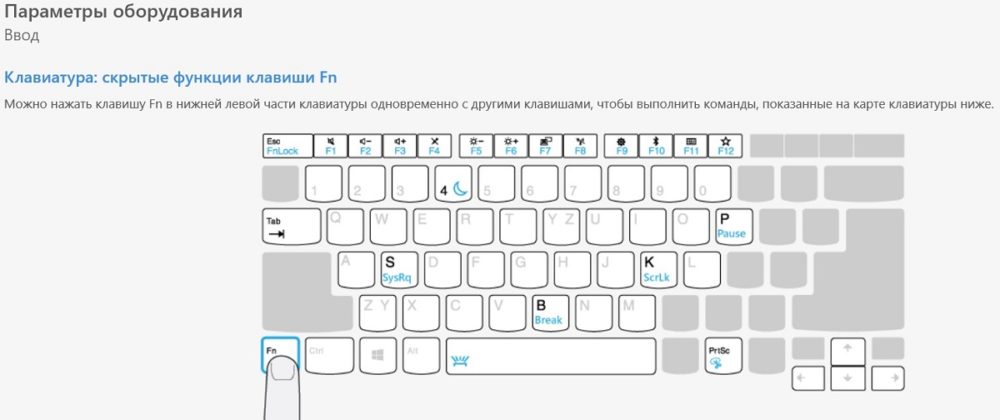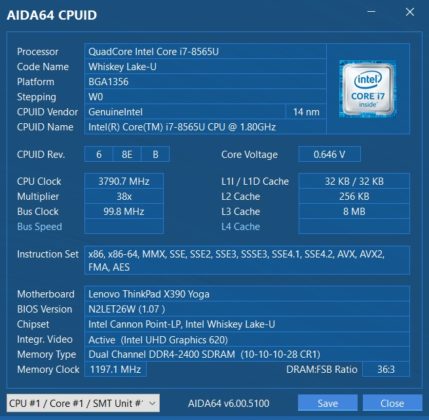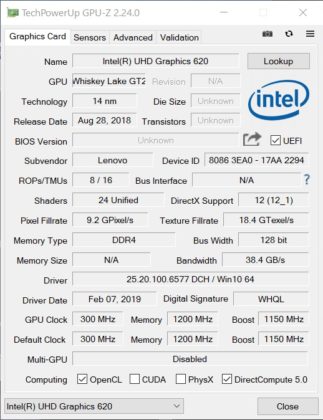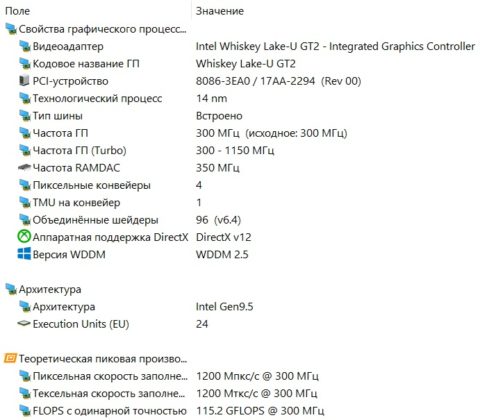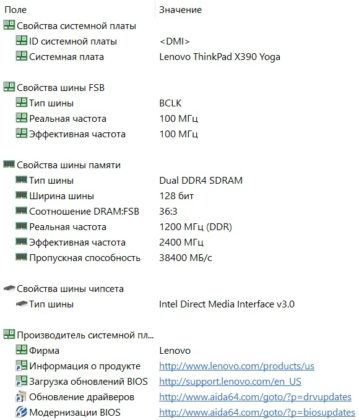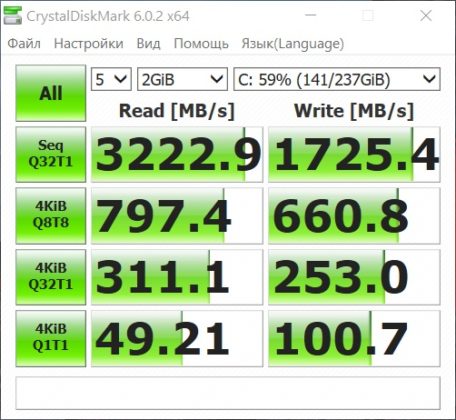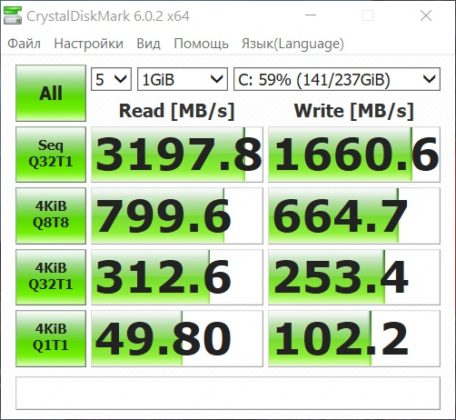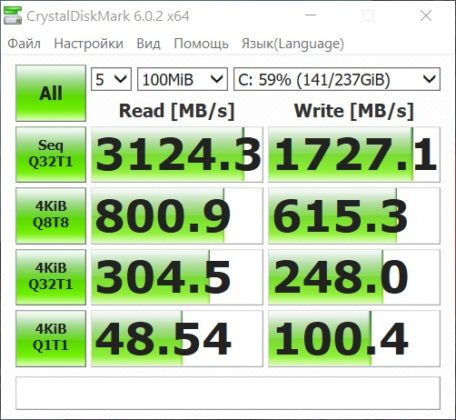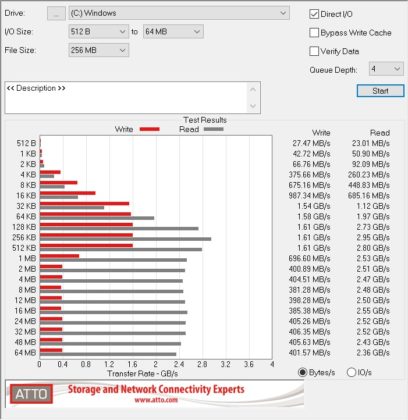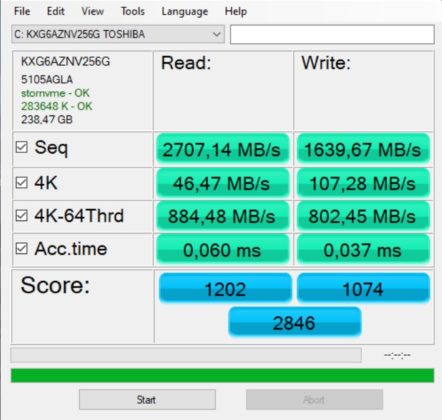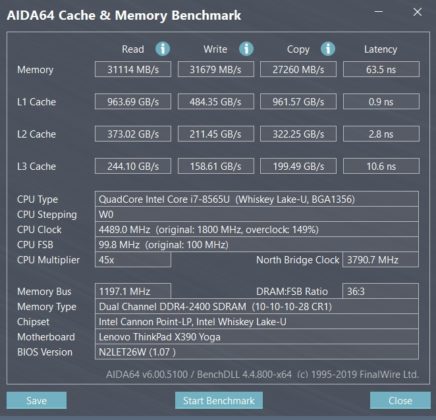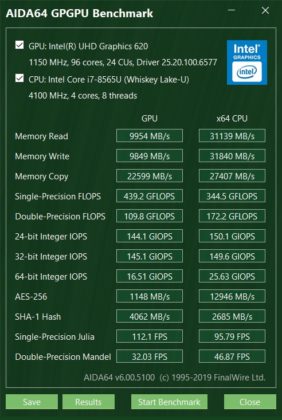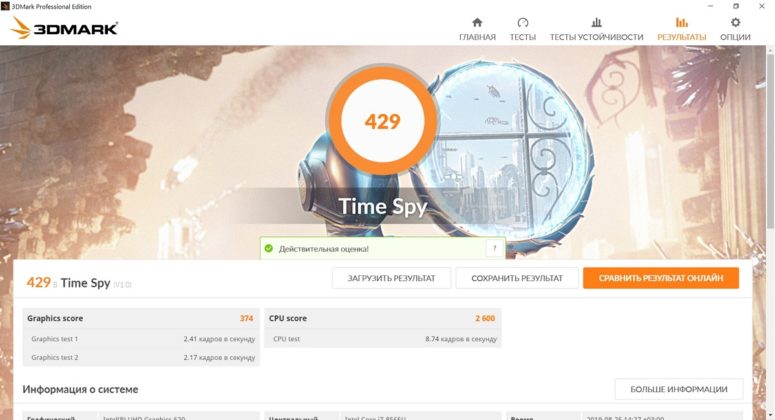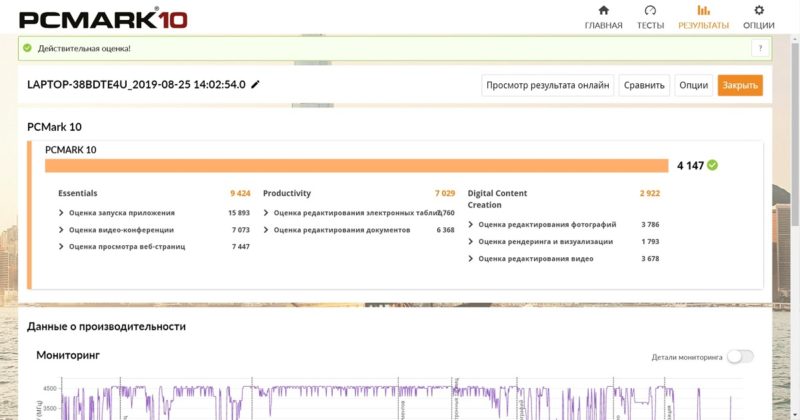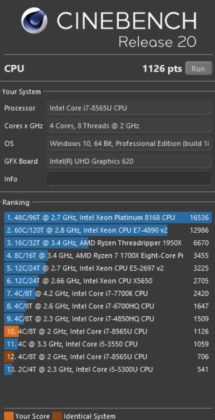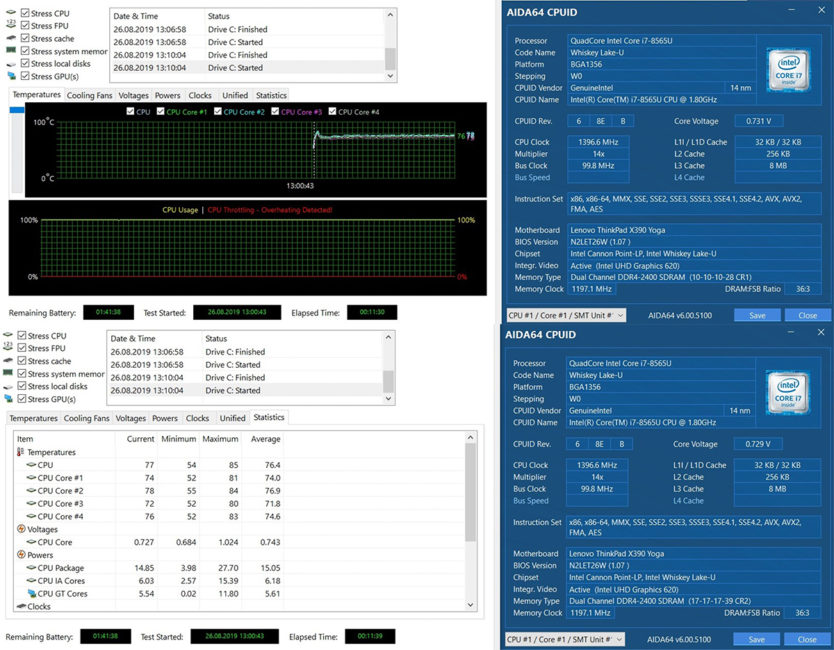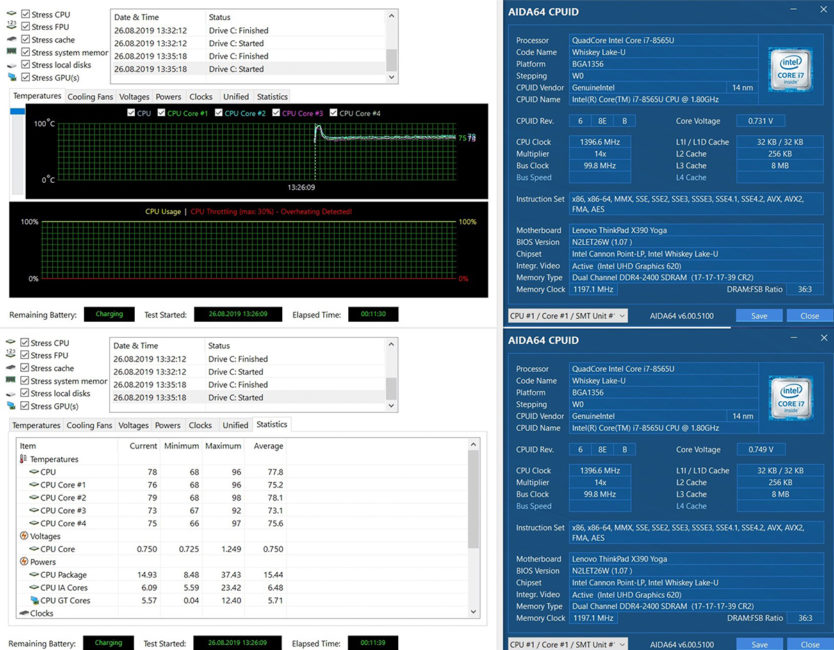რა ასოციაციები გაქვთ, როდესაც გესმით სიტყვა საიმედოობა, გამძლეობა და გამძლეობა ლეპტოპებზე საუბარში? პასუხი, რა თქმა უნდა, მარტივია – ეს ნამდვილად ThinkPad-ია. მაგრამ რა მოხდება, თუ ამ მახასიათებლების კომბინაციას კიდევ ერთს დაამატებთ - იოგას? და აქ ისევ ირკვევა - ალბათ რაიმე სახის ტრანსფორმატორიდან Lenovo. როგორც თქვენ მიხვდით, ეს მიმოხილვა იქნება ლეპტოპ-ტრანსფორმატორის შესახებ Lenovo ThinkPad X390 იოგა, რომელიც არც ისე დიდი ხნის წინ აჩვენეს კიევში გამართულ პრეზენტაციაზე მწარმოებლის ახალ ხაზთან - ThinkBook-თან ერთად. შევეცადოთ გაერკვნენ, მოახერხა თუ არა მწარმოებელმა ThinkPad-ის ყველა ხიბლის შერწყმა იოგას ხაზის მოქნილობასთან.

სპეციფიკაციები Lenovo ThinkPad X390 იოგა
ზოგადად, ThinkPad X390 Yoga-ს შორის არის რამდენიმე მოდიფიკაცია. თუმცა, როგორც ყველგან. მაგრამ აქ დიაპაზონი მაინც ნათელია და ამდენი ვერსია არ არის. ქვემოთ მოყვანილი ცხრილი აჯამებს ჩვენთან მონახულებული ტესტის ნიმუშის ტექნიკურ მახასიათებლებს. მას აქვს მარკირება 20NN002JRT.
| გაცნობის | ლეპტოპი |
| მშენებლობა | ტრანსფორმატორი |
| Ოპერაციული სისტემა | Windows 10 |
| დიაგონალი, ინჩი | 13,3 |
| დაფარვის ტიპი | პრიალა |
| რეზოლუცია | 1920 × 1080 |
| მატრიცის ტიპი | IPS |
| სენსორული | 10-მდე ერთდროული შეხება |
| ეკრანის განახლების სიხშირე, ჰც | 60 |
| პროცესორი | Intel Core i7-8565U |
| სიხშირე, გჰც | 1,8 - 4,6 |
| პროცესორის ბირთვების რაოდენობა | 4 ბირთვი, 8 ძაფი |
| ჩიპსეტი | Intel |
| ოპერატიული მეხსიერება, GB | 8 |
| ოპერატიული მეხსიერების მაქსიმალური რაოდენობა, გბ | 16 |
| მეხსიერების ტიპი | DDR4 |
| SSD, GB | 256 |
| HDD, GB | - |
| გრაფიკული ადაპტერი | ინტეგრირებული Intel UHD Graphics 620 |
| გარე პორტები | კენსინგტონის საკეტი, HDMI, 2×USB 3.1, 1×USB Type-C 3.1 (Power Delivery და DisplayPort), 1×USB Type-C 3.1 (Thunderbolt 3), miniEthernet, 3,5 მმ კომბინირებული აუდიო ჯეკი, მკითხველის ჭკვიანი ბარათი |
| Ბარათის მკითხველი | microSD |
| Ვებ კამერა | HD |
| კლავიატურის განათება | + |
| თითის ანაბეჭდის სკანერი | + |
| Wi-Fi | Wi-Fi 802.11ac |
| Bluetooth | 5.0 |
| წონა, კგ | 1,29 |
| ზომა, მმ | 310,4 × 219 × 15,95 |
| სხეულის მასალა | ნახშირბადი და მაგნიუმი |
| სხეულის ფერი | შავი |
| ბატარეა, W*g | 50 |
სხვა რა ვარიანტები არსებობს? ცოტა მოგვიანებით იქნება "ძირითადი" ვერსიები Intel Core i5-8265U. Core i20-ზე მონიშნული 002NN7NRT ზედა ვარიანტში, ჩვენს სატესტო ნიმუშთან შედარებით, თქვენ შეძლებთ მიიღოთ: ორჯერ მეტი ოპერატიული მეხსიერება - 16 GB 8 GB-ის ნაცვლად და ორჯერ მეტი SSD მეხსიერება 512 GB 256 GB-ის ნაცვლად. და უფრო ძველ ვერსიაშიც კი არის SIM ბარათის სლოტი, რათა შეძლოთ 4G (LTE) ქსელზე მუშაობა.
ღირებულება Lenovo ThinkPad X390 იოგა
Lenovo ThinkPad X390 იოგარაც არ უნდა მაგარი იყოს, ტოპ სეგმენტია. გინდა ბიზნესი, გინდა კორპორატიული, მაგრამ აუცილებლად ტოპ. ამიტომ, ამ მოწყობილობის ფასი შესაბამისია - 43 გრივნა (~$1727) ახალგაზრდა კონფიგურაციისთვის i7-ზე (როგორც ჩვენი) და 50 გრივნა (~$1995) მოწინავეთვის, რომლის უპირატესობები უკვე ზემოთ აღვნიშნე. Intel Core i5 პროცესორებით ახალგაზრდა კონფიგურაციის ფასები ჯერ უცნობია.
პაკეტის შინაარსი
Ჩვენთვის Lenovo ThinkPad X390 Yoga ჩამოვიდა სრულად აღჭურვილი. მუყაოს ყუთი განსაკუთრებით ნათელი და ლამაზი დიზაინის გარეშე შეიცავს: ლეპტოპს, 65 ვტ დამტენს დენის კაბელით, რომელიც ცალკეა მიმაგრებული და რამდენიმე ქაღალდის ნაჭერი.
დიზაინი, მასალები და აწყობა
თითქმის ნებისმიერი მსხვილი მწარმოებლის ლეპტოპების თითოეულ მეტ-ნაკლებად ცნობილ ხაზს ან სერიას აქვს თავისი ხაზგასმა დიზაინის თვალსაზრისით. სწორედ ეს თვისება აყალიბებს ამგვარი გადაწყვეტილებების აღიარებას და საბოლოოდ იწყებს თაობიდან თაობას გადაცემას. ის, რომ ახლა შენს თვალწინ სხვა არაფერია, თუ არა ThinkPad - ეს გასაგებია როგორც კი შეხედავ.
მკაცრი ფორმა დომინანტური სწორი ხაზებით და ოდნავ მომრგვალებული კუთხეებით, რომელსაც ავსებს კონსერვატიული და არანაკლებ მკაცრი შავი ფერი მკვეთრად გამოკვეთილი წითელი და ვერცხლისფერი აქცენტირებული ელემენტებით. ეს არის პირველი ThinkPad, რომლითაც დიდი დრო გავატარე პლუს-მინუს და მიუხედავად იმისა, რომ მის გვერდით მქონდა ელეგანტური და ელეგანტური ASUS ZenBook 14 თხელი ჩარჩოებით – მე მაინც მირჩევნია გარკვეულწილად არქაული ჩარჩო ThinkPad ეკრანის გარშემო. მიუხედავად იმისა, რომ ეს არის სხვადასხვა კლასის მოწყობილობები, მე მესმის, მაგრამ მაინც.
 კიდევ რა შეიძლება ითქვას მის გარეგნობაზე... სახურავზე არის ოდნავ ჩაღრმავებული ThinkPad-ის ლოგო განათებული წერტილით „i“-ს ზემოთ. კლავიატურის ერთეული წითელი დაძაბულობის ჯოისტიკით (TrackPoint) და სხვა ლოგოთი ზედა კორპუსზე, მაგრამ დიოდის გარეშე. ეკრანის გარშემო არსებული ჩარჩოები, რა თქმა უნდა, არ შეედრება ზემოხსენებულ ZenBook-ს. ძალიან დიდი ჩაღრმავება ბოლოში, ოდნავ ნაკლები ზევით და შედარებით დიდი გვერდებზე. აშკარაა, რომ ის შორს არის თანამედროვე და ელეგანტური გადაწყვეტილებებისგან.
კიდევ რა შეიძლება ითქვას მის გარეგნობაზე... სახურავზე არის ოდნავ ჩაღრმავებული ThinkPad-ის ლოგო განათებული წერტილით „i“-ს ზემოთ. კლავიატურის ერთეული წითელი დაძაბულობის ჯოისტიკით (TrackPoint) და სხვა ლოგოთი ზედა კორპუსზე, მაგრამ დიოდის გარეშე. ეკრანის გარშემო არსებული ჩარჩოები, რა თქმა უნდა, არ შეედრება ზემოხსენებულ ZenBook-ს. ძალიან დიდი ჩაღრმავება ბოლოში, ოდნავ ნაკლები ზევით და შედარებით დიდი გვერდებზე. აშკარაა, რომ ის შორს არის თანამედროვე და ელეგანტური გადაწყვეტილებებისგან.
მისი საკინძები საკმაოდ მჭიდროა, თავს ძალიან საიმედოდ გრძნობს და არ გაძლევს მოწყობილობის ერთი ხელით გახსნის საშუალებას. ხოლო ლეპტოპი იხსნება ყველა 360°-ზე, რაც საშუალებას გაძლევთ გამოიყენოთ ის, როგორც გსურთ - ლეპტოპის, „კარვის“ ან ტაბლეტის ჩვეულ ფორმატში. ზოგადად, როგორც ნებისმიერ სხვა იოგაში, არსებობს 4 სამუშაო რეჟიმი სხვადასხვა სიტუაციებისთვის.
კორპუსის მასალებში შედის ნახშირბადი და მაგნიუმის შენადნობი. პირველი გამოიყენება ეკრანის საფარში და საფარი ბოლოში, რომელიც ფარავს შიგთავსს. მაგრამ ზედა ყუთი უკვე დამზადებულია მაგნიუმის შენადნობისგან. მიუხედავად იმისა, რომ მათი საფარი და შეღებვა აბსოლუტურად ერთნაირია - შეხებისთვის ძალიან სასიამოვნოა, მქრქალი. მაგრამ ნაცხის, აუცილებლად. თუმცა, სამართლიანობისთვის, უნდა აღინიშნოს, რომ სამუშაო ზედაპირზე კვალი ნაკლებად გროვდება და, ზოგადად, მასზე რაიმე განცალკევება თითქმის შეუმჩნეველია. Კარგია.
მეორეს მხრივ, ჩნდება კითხვა დისპლეის ერთეულის ყდასთან დაკავშირებით - როდესაც ლეპტოპი გამოიყენება როგორც ტაბლეტი, ანუ, როდესაც ეკრანის საფარი ქვემოთ მდებარე საფართან არის - დისპლეის ერთეულის იგივე საფარი უბრალოდ ცვივა. პერიმეტრის გარშემო. და ეს იმის გათვალისწინებით, რომ ბოლოში არის რეზინიზებული ელემენტები, რომლებიც გარკვეულწილად უნდა დაიცვან, მაგრამ ალბათ არა აბრაზიებისგან. და მეშინია ვივარაუდო, რომ თუ ძალიან ხშირად გამოიყენება Lenovo ThinkPad X390 Yoga არის ამ ფორმატში, შემდეგ დიდი ხნის შემდეგ ლამაზად გაუარესდება ამ ადგილას.
მაგრამ ლეპტოპის აწყობა შესანიშნავია, ბოლოს და ბოლოს, ჩვენ გვაქვს ThinkPad, რაც ნიშნავს, რომ ის არის ძლიერი და გამძლე ლეპტოპი. მან აშკარად გაიარა მრავალი ტესტი ლაბორატორიაში Lenovo, აკმაყოფილებს აშშ-ს თავდაცვის სამინისტროს სტანდარტებს (MIL-STD 810G) და ეგაა. მწარმოებელი ასევე იტყობინება, რომ კლავიატურა დაცულია სითხისგან და არ უნდა მიაყენოს მას რაიმე დაზიანება. მაგრამ მე არ გამომიცდია ეს უდავოდ მნიშვნელოვანი პარამეტრი, ასე რომ გაითვალისწინეთ ჩემი სიტყვა. ლეპტოპი მართლაც საკმაოდ კარგად არის ნაცემი - კლავიატურის ბლოკი გავლენის ქვეშ ძლივს იხრება. მაგრამ ჩვენების მოდული იხრება, მაგრამ დაჭერისას ეკრანზე ბზარები არ არის.
 მიუხედავად ყველა სიძლიერისა და დაცვისა, მოწყობილობის ზომები საკმაოდ კომფორტულია. სხეულის ზომებია 310,4×219×15,95 მმ, წონა კი 1,29 კგ. ეს საშუალებას მოგცემთ ატაროთ და თან წაიღოთ სადმე, ეჭვიც არ შეგეპაროთ.
მიუხედავად ყველა სიძლიერისა და დაცვისა, მოწყობილობის ზომები საკმაოდ კომფორტულია. სხეულის ზომებია 310,4×219×15,95 მმ, წონა კი 1,29 კგ. ეს საშუალებას მოგცემთ ატაროთ და თან წაიღოთ სადმე, ეჭვიც არ შეგეპაროთ.
ელემენტების შემადგენლობა
როგორც აღვნიშნეთ, ზედა მარცხენა კუთხეში გარეკანზე მხოლოდ ThinkPad-ის ლოგოა, რომელშიც გამოკვეთილია წერტილი. და ამავდროულად, შეგიძლიათ გამოიყენოთ იგი ლეპტოპის ამჟამინდელი მდგომარეობის ნავიგაციისთვის. თუ მუდმივად ანათებს წითლად - ჩართულია და მუშაობს, თუ შეუფერხებლად ციმციმებს - ძილის რეჟიმშია, ხოლო თუ არ ანათებს და საერთოდ არ ციმციმებს, მაშინ ლეპტოპი გამორთულია.
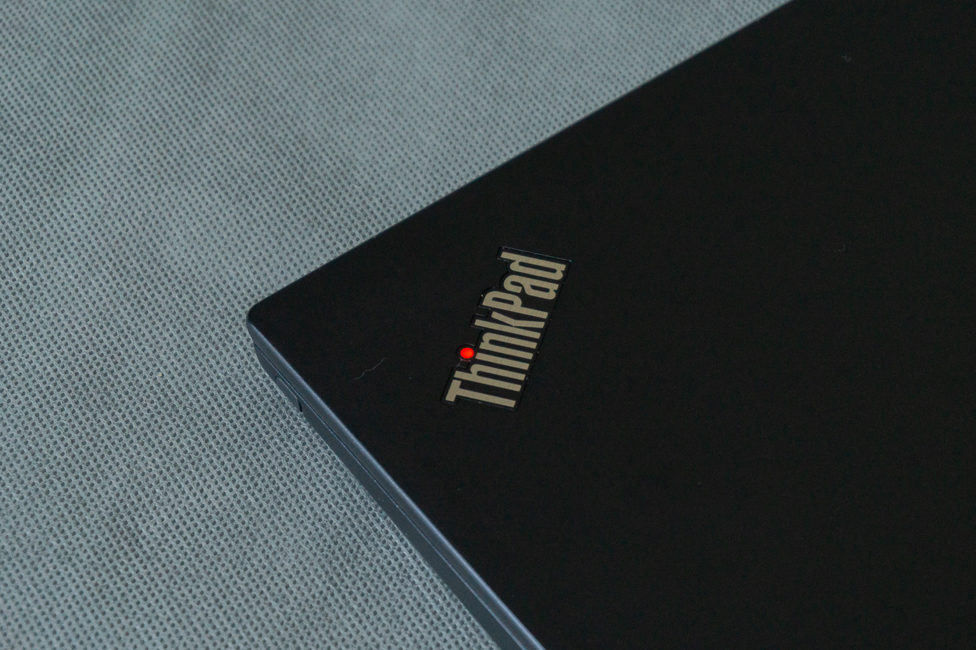 უკანა მხარეს, საფარი დამაგრებულია 8 ხრახნით. გაგრილების სისტემისთვის არის სხვადასხვა სლოტი, არის ორი თხელი ბადისებრი - დინამიკებისთვის. დოკ სადგურისთვის საჭიროა რამდენიმე ჩაღრმავება. ასევე არის ოთხი რეზინის ფეხი და სხვა ოფიციალური მარკირება სტიკერებით.
უკანა მხარეს, საფარი დამაგრებულია 8 ხრახნით. გაგრილების სისტემისთვის არის სხვადასხვა სლოტი, არის ორი თხელი ბადისებრი - დინამიკებისთვის. დოკ სადგურისთვის საჭიროა რამდენიმე ჩაღრმავება. ასევე არის ოთხი რეზინის ფეხი და სხვა ოფიციალური მარკირება სტიკერებით.
მარჯვენა მხარეს არის: Kensington lock, HDMI, USB 3.1 Type-A პორტი, microSD ბარათის წამკითხველი და ჩართვის ღილაკი დამატებითი LED-ით. პორტებიდან მოშორებით არის სლოტი სტილუსით Lenovo ThinkPad Pen Pro-7, რომელშიც კალამი ასევე იტენება და არა მხოლოდ ინახება. მაგრამ მასზე ცალკე ვისაუბრებთ. მე ხშირად ვიყენებდი მეხსიერების ბარათის სლოტს, თუმცა შესაძლებელია ვინმეს სურდეს ნახოს ბარათის წამკითხველი სტანდარტული SD ბარათებისთვის.
მარცხენა მხარე უკვე უფრო საინტერესოა, რადგან ის შეიცავს ზოგადად ლეპტოპების ატიპიურ ელემენტებს, მაგრამ, როგორც ჩანს, ტიპიურია კორპორატიული სეგმენტისთვის, რომელსაც ეს მანქანა ეკუთვნის. ასე რომ, არსებობს სტანდარტული USB Type-C 3.1, რომლის მეშვეობითაც თავად ლეპტოპი იტენება და მისგან შეიძლება სხვა მოწყობილობის იკვებება და ერთი მონიტორის დაკავშირება.
მახლობლად არის ერთგვარი ზოგადი გათიშვა ერთი USB Type-C 3.1-ით, უფრო სწორად Thunderbolt 3-ით და miniEthernet-ით. თქვენ შეგიძლიათ ცალ-ცალკე დააკავშიროთ მოწყობილობები, მაგრამ ლოგიკური კითხვაა, რატომ არ არის ისინი განცალკევებული? ფაქტია, რომ ThinkPad-ს უცხო არ აქვს სპეციალური დოკ სადგურების დაკავშირება პორტების სიმრავლით. კვლავ აღვნიშნავთ კორპორატიულ კუთვნილებას. რეალური დოკ სადგურები Lenovo საჭიროა ასეთი საერთო კონექტორი, რომელიც შედგება ორი სრულფასოვანი ინტერფეისისგან, პლუს კიდევ ერთი Type-C ახლოს. მოკლედ აქ ასეა. ასე რომ, ამ ლეპტოპის დაკავშირება შესაძლებელია ნებისმიერ ბრენდულ დოკთან.

ამ საოცრებას მოჰყვება მეორე USB 3.1 Type-A, მაგრამ მას აქვს განსხვავება მოპირდაპირე მხარეს განთავსებულისგან. განრიგი ისეთია, რომ ის ყოველთვის აქტიურია, თუნდაც ლეპტოპი გამორთული იყოს. ანუ, თქვენი სმარტფონის ან სხვა რამის დატენვა შეიძლება გააგრძელოს პორტის საშუალებით. ასევე იყო 3,5 მმ კომბინირებული აუდიო ჯეკი. ბოლო წაგრძელებული სლოტი ამ სახეზე საჭიროა სმარტ ბარათების წასაკითხად - კვლავ აღვნიშნავთ მოწყობილობის საქმიან კუთვნილებას.
საფარის მოსახერხებლად გასახსნელად წინა მხარეს არ არის ამოჭრილი, მაგრამ დისპლეის მოდული გამოდის მეორე ნაწილის ზემოთ, რაც საშუალებას გაძლევთ გახსნათ გაჯეტი უპრობლემოდ. გარდა იმისა, რომ თქვენ შეგიძლიათ შეამჩნიოთ პატარა გადამრთველი, მაგრამ ამაზე მოგვიანებით ვისაუბრებ. უკანა მხარეს, გაგრილების სისტემის 8 სლოტის გარდა, შეგიძლიათ იხილოთ ორი საკიდი.
ჩვენ ვხსნით ლეპტოპს და ვხედავთ იგივე გადამრთველს ეკრანის ზემოთ, რაც სინამდვილეში ThinkShutter კონფიდენციალურობის ფარდაა. ანუ, ერთი მოძრაობით შეგიძლიათ დახუროთ ვებკამერა - ეს არის აპარატურის კონფიდენციალურობის შეზღუდვა. ეს კარგი და სანდო იდეაა - აღარ მოგიწევთ რამდენიმე სულელური სტიკერების დამაგრება ინტერნეტში. ახლოს არის ინფრაწითელი სენსორი, კამერის დიოდი და წყვილი მიკროფონი. ეკრანის ქვეშ მარცხნივ არის კომპანიის ლოგო, მარჯვნივ არის მოდელის სახელი. აქვე აღვნიშნავ, რომ მინა, რომელიც ფარავს ეკრანს, დამატებით იცავს გვერდებზე და ზემოდან რეზინის ნაპირებით. ამრიგად, მინა ოდნავ ჩაღრმავებულია და არ იკაწრება.
სამუშაო ადგილი შედგება ოდნავ ჩაღრმავებული კლავიატურისგან, რომლის ცენტრში ჩანს TrackPoint. შემდეგ, სივრცეში ღილაკის ქვეშ, კლავიატურის ერთეულსა და სენსორულ პანელს შორის, არის სამი ღილაკი, გარდა მრგვალი ტრეკის წერტილისა. მათ ქვემოთ - სენსორული პანელი, მის მარჯვნივ - კვადრატული პლატფორმა თითის ანაბეჭდის სკანერით, კუთხეში - ThinkPad-ის მარტივი ლოგო. ყველა მანიპულატორზე და სხვა შეყვანის სისტემაზე, ასევე უსაფრთხოებაზე ცალ-ცალკე ცოტა მოგვიანებით ვისაუბრებთ.
ეკრანი Lenovo ThinkPad X390 იოგა
У Lenovo ThinkPad X390 Yoga-ს აქვს 13,3 დიუმიანი ეკრანი, რომელიც იყენებს IPS პანელს Full HD (1920x1080) გარჩევადობით. ასპექტის თანაფარდობა კლასიკურია - 16:9, საფარი პრიალა. და ჩვენ ვიღებთ ასეთ კომპლექტს ყველა ვერსიაში. 4K ან მქრქალი ეკრანი, გასაგები მიზეზების გამო, არ არის მოწოდებული. გარჩევადობა გადაჭარბებული იქნებოდა დიაგონალისთვის და "მძიმე" გრაფიკული ქვესისტემისთვის. და მქრქალი ეკრანი სენსორული ეკრანისთვის, თუნდაც კალმის შეყვანის მხარდაჭერით, საერთოდ არ არის ვარიანტი.
 ეკრანის ხარისხზე შთაბეჭდილებები ოდნავ შერეული იყო. ერთის მხრივ, მას აქვს სიკაშკაშის საკმაოდ ნორმალური რეზერვი ყოველდღიური გამოყენებისთვის. არ შეიძლება მათი გამოყენება გარეთ მზეზე, რა თქმა უნდა, გარდა ჩრდილისა. გარდა ამისა, პრიალა საფარი, გულწრფელად რომ ვთქვათ, არ არის საუკეთესო მეგობარი ასეთი ამოცანებისთვის. ხედვის კუთხეები არ არის ცუდი, გადახრებით სიკაშკაშე მხოლოდ ოდნავ იკარგება. ფერების რეპროდუქცია კარგია, შავი ფერი შედარებით ღრმაა და ასეთი ეკრანიდან ინფორმაციის მოხმარება სიამოვნებაა.
ეკრანის ხარისხზე შთაბეჭდილებები ოდნავ შერეული იყო. ერთის მხრივ, მას აქვს სიკაშკაშის საკმაოდ ნორმალური რეზერვი ყოველდღიური გამოყენებისთვის. არ შეიძლება მათი გამოყენება გარეთ მზეზე, რა თქმა უნდა, გარდა ჩრდილისა. გარდა ამისა, პრიალა საფარი, გულწრფელად რომ ვთქვათ, არ არის საუკეთესო მეგობარი ასეთი ამოცანებისთვის. ხედვის კუთხეები არ არის ცუდი, გადახრებით სიკაშკაშე მხოლოდ ოდნავ იკარგება. ფერების რეპროდუქცია კარგია, შავი ფერი შედარებით ღრმაა და ასეთი ეკრანიდან ინფორმაციის მოხმარება სიამოვნებაა.
მაგრამ მონეტის უკანა მხარე არის ზედმეტად მაღალი კონტრასტი. რაც მოხმარებისთვის კარგია, როგორც აღვნიშნე, და სისტემაში იგივე მუქი თემა კარგად გამოიყურება, მაგრამ შექმნისთვის არც თუ ისე შესაფერისი. შექმნაში ვგულისხმობ გამოსახულების დამუშავებას, მაგალითად, RAW ფოტოებს Lightroom-ში. მაღალი კონტრასტის გამო, შეგიძლიათ დაუშვათ პატარა შეცდომა და ზედმეტად დაკარგოთ. ან, სავარაუდოდ, არასაკმარისი გამკაცრდეს საჭირო დონეზე. მაგრამ ზოგადად, ეს არის ეკრანის ერთადერთი ნიუანსი, რომელიც ასევე საკმაოდ სპეციფიკური და სუბიექტურია.
და აქ არის კიდევ ერთი რამ - ფაქტობრივად, ეს პუნქტი გამოსასწორებელია. Intel UHD გრაფიკული მართვის პანელში შეგიძლიათ დაარეგულიროთ ყველა ფერის სლაიდერი ერთდროულად და წითელი, მწვანე და ლურჯი ცალ-ცალკე, თუ გაქვთ ასეთი დახვეწილი რეგულირების უნარები. და თუ აბსოლუტურად აუცილებელია, შეგიძლიათ სცადოთ ამ ინდიკატორების საჭირო დონეზე მორგება. მაგრამ ქარხნული კალიბრაცია ზუსტად ისეთია, როგორიც აღვწერე. მხედველობის დაცვის რეჟიმი ლურჯი შუქის შემცირებით არ არის ჩაშენებული მხოლოდ Windows-ში, არამედ პროგრამაშიც.Lenovo Vantage“, აუდიო/ვიდეო განყოფილებაში.
სენსორული ეკრანი და სტილუსი Lenovo ThinkPad Pen Pro-7
როგორც ვიცით ეკრანი Lenovo ThinkPad X390 იოგა - შეხება. Multitouch 10-მდე ერთდროული შეხება და კალმის შეყვანა მხარდაჭერილია. ზოგადად, სენსორულ პადზე კომენტარები არ არის, სიზუსტე მაღალია, რეაგირება მყისიერი. მინაზე რჩება თითის ანაბეჭდები შეხებიდან და თითის ანაბეჭდები გადაფურცლებიდან. მაგრამ თუ ვიმსჯელებთ იმით, რომ მათი გაწმენდა მარტივია და ისინი მყისიერად იხსნება მიკროფიბრის ერთი დარტყმით, მას აქვს ოლეოფობიური საფარი.
კალამი თავად მოდის კომპლექტში, ე.წ Lenovo ThinkPad Pen Pro-7 და იმალება საქმეში. გარეგნულად საკმაოდ სტანდარტულ სტილუსს ჰგავს, არცთუ ისე სქელი (დიამეტრის 6,5 მმ), შედარებით კომფორტული მოჭერით და მთლიანი სიგრძით 12,4 სმ. საჭიროებს დამუხტვას, ანუ არ არის სრულიად ავტონომიური დამოუკიდებელი მოწყობილობა. მაგრამ რადგან მისთვის ადგილია გამოყოფილი და არის შესაბამისი კონტაქტები, მაშინ ეს საერთოდ არ არის პრობლემა. მთავარი ის არის, რომ ბატარეების გარეშე, მაგრამ ის უნდა იყოს შენახული მხოლოდ ჭრილში.
ასევე არის ორი ღილაკი სტილუსზე, რომლებიც ფართოდ არის მორგებული უტილიალში.Lenovo კალმის პარამეტრები". ასევე არის Windows-ში ჩაშენებული კალმის ოფციები, რომლებიც უფრო მეტად შექმნილია თავად ხელწერის კორექტირებისთვის. ეკრანის ანაბეჭდები ორივე მენიუდან მოცემულია ქვემოთ მოცემულ გალერეაში.
ამ ღილაკებით თითქმის ყველაფრის გაკეთება შეგიძლიათ, მაგრამ სამწუხაროდ, ის მუშაობს მხოლოდ ეკრანის კალმის წვერის უშუალო სიახლოვეს. ანუ შორიდან გაკონტროლება შეუძლებელია, რაც არც ისე სასიამოვნოა და არც უნივერსალური. და ზოგადად კარგი იქნებოდა.
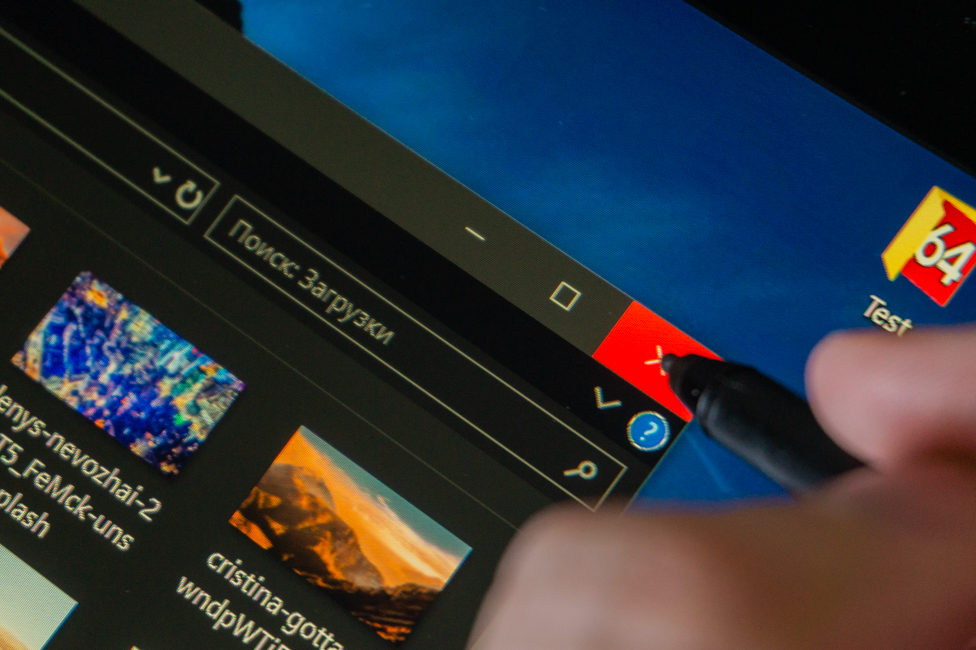
კალმით მუშაობის შესახებ ბევრს არ გეტყვით - ის ცნობს 4096 გრადუსს დაჭერის ძალას და დახრის სხვადასხვა კუთხეს. ზოგადად, თქვენ შეგიძლიათ გამოიყენოთ იგი არა მხოლოდ ხატვისთვის, არამედ, მაგალითად, ეკრანის სურათებზე გარკვეული ნიშნების გასაკეთებლად. ან იმუშავეთ კონკრეტულ პროგრამებში, სადაც უფრო მოსახერხებელია სტილუსის კონტროლი.
 ასევე შესაძლებელია წერა და ჩემი მოუხერხებელი ხელწერაც კი ტექსტად იქცევა სწორად, შესწორებების შეტანა თითქმის არ არის საჭირო. ეს პარაგრაფი, მაგალითად, მე დავწერე სტილუსით. არც თუ ისე მოსახერხებელი, არც ისე ნაცნობი, მაგრამ მუშაობს და სავსებით სავარაუდოა, რომ ვინმეს გამოადგება.
ასევე შესაძლებელია წერა და ჩემი მოუხერხებელი ხელწერაც კი ტექსტად იქცევა სწორად, შესწორებების შეტანა თითქმის არ არის საჭირო. ეს პარაგრაფი, მაგალითად, მე დავწერე სტილუსით. არც თუ ისე მოსახერხებელი, არც ისე ნაცნობი, მაგრამ მუშაობს და სავსებით სავარაუდოა, რომ ვინმეს გამოადგება.
ხმის და უსაფრთხოების სისტემა
ამ ლეპტოპის ხმა საერთოდ არ გამკვირვებია. ეს მისაღებია ხმის დონის თვალსაზრისით და იმუშავებს წყნარ გარემოში, მაგრამ ხმის ხარისხი ძალიან საშუალოა. სიღრმისა და მოცულობის ნაკლებობაა და ამ დინამიკებიდან მუსიკის მოსმენის განსაკუთრებული სურვილი არ არსებობს. გასაგებია, რომ ლეპტოპია, მაგრამ მაინც იგივეა ASUS ZenBook 14 UX433FN ხდის აუდიო ხმას ბევრად უკეთესად.
 თუ სასურველია, ხმის მინიმალურად დარეგულირება შესაძლებელია ჩაშენებული Dolby Audio Premium უტილიტის გამოყენებით მზა წინასწარ დაყენების საშუალებით, ან დაარეგულირეთ ექვალაიზერი ღილაკებით. მაგრამ მე პირადად მკვეთრი გაუმჯობესება არ მიგრძვნია. აქ ყურსასმენებში - ეს იქნება დროულად.
თუ სასურველია, ხმის მინიმალურად დარეგულირება შესაძლებელია ჩაშენებული Dolby Audio Premium უტილიტის გამოყენებით მზა წინასწარ დაყენების საშუალებით, ან დაარეგულირეთ ექვალაიზერი ღილაკებით. მაგრამ მე პირადად მკვეთრი გაუმჯობესება არ მიგრძვნია. აქ ყურსასმენებში - ეს იქნება დროულად.
სისტემაში ავტორიზაციისთვის შეიძლება გამოყენებულ იქნას მრავალი მეთოდი: თითის ანაბეჭდი, სახის სკანირება ან ფიზიკური უსაფრთხოების გასაღები. თუნდაც ყველა ერთად. მაგრამ ჩვენ პირველ რიგში გვაინტერესებს პირველი ორი მეთოდი. სკანერი განლაგებულია სენსორული პანელის მარჯვნივ, ცალკე ზონაში და არ იკავებს მისგან ადგილს. ის მუშაობს შედარებით სწრაფად და ზუსტად, მასზე კომენტარები არ არის.

წინა კამერა, რომელიც ემსახურება მეორე მეთოდს, დამატებით აღჭურვილია ინფრაწითელი სენსორით. ეს არის უპირატესობა, რადგან ის საშუალებას გაძლევთ განბლოკოთ მოწყობილობა თითქმის ნებისმიერ პირობებში. და რა თქმა უნდა, IR სენსორი ასევე ამატებს უსაფრთხოებას. სკანირებისა და შემდგომი განბლოკვის სიჩქარეს შეიძლება ეწოდოს სწრაფი. მიუხედავად იმისა, რომ თითის ანაბეჭდის სკანერი მაინც ცოტა უფრო ჭკვიანი მეჩვენა.

ნებისმიერ შემთხვევაში, არსებობს არჩევანი და შეგიძლიათ გამოიყენოთ იგი ორი გზით. ბოლოს და ბოლოს, როდის Lenovo ThinkPad X390 Yoga გამოიყენება ტაბლეტის ფორმატში და სხვა, სადაც კლავიატურა პირდაპირ მხედველობაში არ არის, ამიტომ სკანერის ბრმად ძებნა ზოგადად მოუხერხებელია. მერე - სახეს ვიყენებთ, ვარიანტი? Რა თქმა უნდა.
კლავიატურა, ტრეკპოინტი და სენსორული პადი
კლავიატურის ერთეული შეყვანილია Lenovo ThinkPad X390 Yoga-ს აქვს 83 გასაღები. უმეტესწილად, ისინი ტრადიციული ფორმისაა კომპანიის მოწყობილობებისთვის, ბოლოში დამრგვალებით. ზოგიერთ ღილაკს აქვს საკუთარი LED ინდიკატორები. ფუნქციური გასაღებების ზედა რიგი მართკუთხაა და დაყოფილია სექტორებად. კირიული განლაგების მქონე მოდელში Shift ორივე კლავია გრძელია, ხოლო Enter ერთსართულიანია. სხვა საინტერესო საკითხებთან ერთად, მარცხენა Ctrl უფრო გრძელია ვიდრე მარჯვენა და მდებარეობს Fn ღილაკის ტრადიციულ ადგილას. ამის გამო თავიდან ვერ შევეჩვიე ამ კლავიატურას და მაინტერესებდა რატომ გააკეთეს ასე. მაგრამ აღმოჩნდა, რომ მე უბრალოდ ვერ გავიგე © და პარამეტრებში, რომლებზეც მოგვიანებით განვიხილავთ, შეგიძლიათ შეცვალოთ მათი ადგილები.
მაგრამ სანამ პერსონალიზაციის ვარიანტებზე ვისაუბრებთ, აუცილებელია გითხრათ, როგორ გამოიჩინა თავი კლავიატურამ მუშაობაში. მე ის მომწონდა ზოგადად. აქტიური აკრეფისას, ნათლად იგრძნობთ თითოეული ღილაკის დაჭერას. გასაღების სავალი არის 1,7 მმ და ის ოდნავ რბილია. ასევე, კლავიატურის ქვეშ არე საკმაოდ ფართოა და მასზე ხელები მთლიანად ერგება, რაც ძალიან დადებითად მოქმედებს ხანგრძლივი მუშაობის დროს.

როგორც ცოტა ხნის წინ გახდა მოდური - ნაგულისხმევად, F- კლავიშების რიგი გაძლევთ საშუალებას აკონტროლოთ მოწყობილობის პარამეტრები. მაგალითად, ThinkPad X390 Yoga-ს შემთხვევაში, შეგიძლიათ სწრაფად გამორთოთ მიკროფონი F4 დაჭერით, გაააქტიუროთ თვითმფრინავის რეჟიმი F8 დაჭერით და ა.შ. სტანდარტულ F-ფუნქციებზე წვდომა ხდება Fn ღილაკის კომბინაციით და შეგიძლიათ შეცვალოთ ნაგულისხმევი ძველი მეთოდი Ctrl+Esc-ის საშუალებით.

კლავიატურას ასევე აქვს ორ დონის განათება. არც თუ ისე კაშკაშა, პლუს ზოგიერთი კლავიატურა განათებულია არათანაბრად, მაგრამ იმუშავებს.
 საკუთრებაში არსებული კომუნალური "Lenovo Vantage" შეყვანის განყოფილებაში შეგიძლიათ გაარკვიოთ რამდენიმე ფარული კომბინაცია და დანიშნოთ მოქმედება მომხმარებლისთვის F12 ღილაკზე (ვარსკვლავით). მაგალითად, აპლიკაციის ან ფაილის გასახსნელად, დააყენეთ კლავიშების ნებისმიერი კომბინაციის შესრულება, სწრაფად ჩადეთ მომზადებული ტექსტი ან გახსენით ვებსაიტი - root-nation.comრა თქმა უნდა ისევ, ფუნქციური კლავიშების მუშაობის რეჟიმის შეცვლა, Fn და Ctrl-ის ვირტუალური ჩანაცვლება და სხვა რამ ინდივიდუალური პერსონალიზაციისთვის.
საკუთრებაში არსებული კომუნალური "Lenovo Vantage" შეყვანის განყოფილებაში შეგიძლიათ გაარკვიოთ რამდენიმე ფარული კომბინაცია და დანიშნოთ მოქმედება მომხმარებლისთვის F12 ღილაკზე (ვარსკვლავით). მაგალითად, აპლიკაციის ან ფაილის გასახსნელად, დააყენეთ კლავიშების ნებისმიერი კომბინაციის შესრულება, სწრაფად ჩადეთ მომზადებული ტექსტი ან გახსენით ვებსაიტი - root-nation.comრა თქმა უნდა ისევ, ფუნქციური კლავიშების მუშაობის რეჟიმის შეცვლა, Fn და Ctrl-ის ვირტუალური ჩანაცვლება და სხვა რამ ინდივიდუალური პერსონალიზაციისთვის.
Trackpoint არის ThinkPad ხაზის ტრადიციული და ცნობადი მახასიათებელი. ჯოისტიკი განთავსებულია კლავიატურის ცენტრში, ჩვეულებისამებრ - წითელი, წებოვანი ზედაპირით. ბლოკს სამი დამატებითი ღილაკით სველი ზოლის ქვეშ აქვს მკაფიო (მაგრამ არა ღრმა) და საკმაოდ მშვიდი მოძრაობა.

ეს ელემენტი ასევე კონფიგურირებულია იმავე პროგრამაში მწარმოებლისგან. შეგიძლიათ დააყენოთ სიჩქარე, შუა ღილაკის ფუნქცია და შეცვალოთ მარჯვენა და მარცხენა.
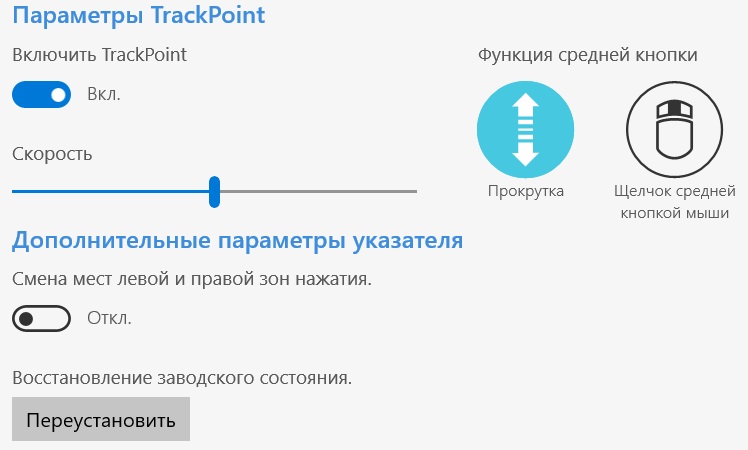
სენსორული პანელი არც თუ ისე დიდი აღმოჩნდა, მაგრამ მთლიანობაში საქმის კომპაქტური ზომების თვალსაზრისით - ნორმალური. ეს არის პლასტმასის პანელი რბილი და სასიამოვნო საფარით. შუშასთან შედარებით, ოდნავ ჩამოუვარდება მათ, რადგან თითი არც ისე კარგად სრიალებს. მაგრამ არ შეიძლება ითქვას, რომ ის ცუდია. ბრაუზერში მაუსის შეცვლა შესაძლებელია უპრობლემოდ. ჟესტები სრულყოფილად მუშავდება, დაწკაპუნებები სასიამოვნოა.
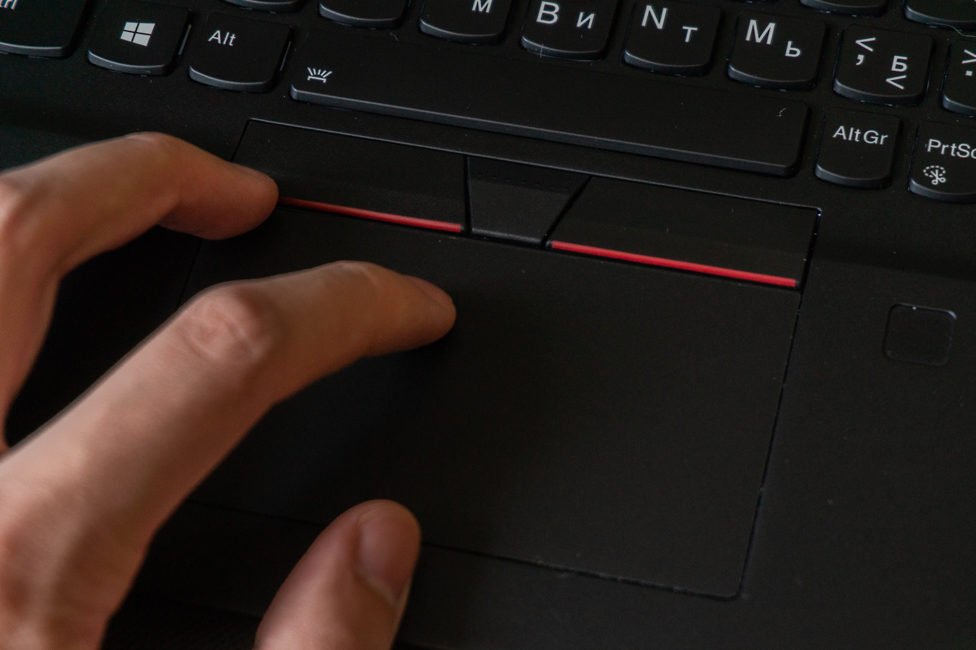
აღჭურვილობა და შესრულება
У Lenovo ThinkPad X390 Yoga მარკირებით 20NN002JRT მომხმარებელს სთავაზობს Intel Core i7-8565U პროცესორს ინტეგრირებული Intel UHD Graphics 620, 8 GB ოპერატიული და 256 GB SSD.

იგივე მოდელი 20NN002NRT აღჭურვილია იგივე პროცესორით, მაგრამ მას უკვე აქვს 16 GB ოპერატიული მეხსიერება და 512 GB საცავი. მიმოხილვის მომზადების დროს უკრაინის ბაზარზე Intel Core i5-8265U-ის უფრო გამარტივებული ვერსიები არ არის.
Intel Core i7-8565U არის საკმაოდ პოპულარული გადაწყვეტა მობილური პორტატული მოწყობილობების კატეგორიაში: გამოსახულების ლეპტოპები, ულტრაბუქები და ტრანსფორმატორები. ჩვენ უკვე ვიცნობთ მას მოწყობილობებზე ASUS: ZenBook 14 UX433FN і ZenBook 15 UX533FD. ეს მობილური პროცესორი არის Whiskey Lake ოჯახის წარმომადგენელი, დამზადებულია 14 ნმ პროცესის მიხედვით, შედგება 4 ბირთვისგან, სამუშაო საათის სიხშირით 1,8-დან 4,6 გჰც-მდე (Turbo Boost-ში). CPU ტექნოლოგიის Hyper-Threading-ის მხარდაჭერის გამო - ოთხივე ბირთვი მუშაობს რვა ძაფში. მაგრამ ეს უკვე ნორმაა კომპანიის თანამედროვე „თანამშრომლებისთვის“. ჩვენი TDP არის 15 W, ქეში მეხსიერება არის 8 MB (Intel Smart Cache).
ამ ლეპტოპ-ტრანსფორმატორში გრაფიკა შეესაბამება პროცესორს - ინტეგრირებული Intel UHD Graphics 620. არ არსებობს დისკრეტული. მას აქვს სიხშირე 300-დან 1150 მჰც-მდე. მეხსიერება, რა თქმა უნდა, გამოიყოფა ლეპტოპის ოპერატიული მეხსიერებიდან, რომელზეც დაუყოვნებლივ მივდივართ.
ჩვენს ვერსიას აქვს მხოლოდ 8 GB ოპერატიული მეხსიერება, რაც არ არის საკმარისი მაღალი დონის გადაწყვეტისთვის. და ეს იგრძნობა, თუ გადავხედავთ მისი დატვირთვის დონეს. ხუთჩანართიანი ბრაუზერის გახსნით და მარტივი ტექსტური რედაქტორის გაშვებით, 60%-ზე მეტი უკვე დატვირთულია. ასე რომ, თუ შესაძლებელია და/ან საჭიროა, აიღეთ უფრო ძველი ვერსია, რადგან OP-ის გამოცვლა შეუძლებელია - ის დამაგრებულია დედაპლატზე. მაგრამ ის მუშაობს ორარხიან რეჟიმში, ეფექტური სიხშირით 2400 MHz. მეხსიერების ამჟამინდელი ტიპია DDR4 და არა LPDDR3, როგორც იგივე ZenBook 14 UX433FN.
PZP შეიძლება წარმოდგენილი იყოს ერთი SSD-დისკით. ჩვენს შემთხვევაში, დამონტაჟებულია 256 GB დისკი Toshiba-დან, XG6 სერიის სრული სახელით KXG6AZNV256G. მისი ფორმის ფაქტორი არის სტანდარტული M.2 (2280), ხოლო ინტერფეისი არის PCIe 3.0 x4, რაც საშუალებას გაძლევთ ნახოთ ძალიან კარგი რიცხვები ტესტებში. თუ მოცულობა ძალიან მცირეა, შეგიძლიათ მარტივად შეცვალოთ იგი.
ზოგადად, რკინის ამ ნაკრების შესახებ. პროცესორი კარგია, მაგრამ გრაფიკული ნაწილი საკმაოდ სუსტია. არ არის შესაფერისი სერიოზული თამაშებისთვის ან რთული გრაფიკით მუშაობისთვის. ინტეგრირებულ ვიდეოზე შორს ვერ წახვალთ და ვერაფერს გააკეთებთ. გარდა იმისა, რომ თქვენ შეგიძლიათ გარე ვიდეო ბარათის დაკავშირება Thunderbolt 3-ის საშუალებით, მაგრამ ეს უკვე ძალიან ვიწრო ორიენტირებული მოქმედებაა. მაგრამ ბრაუზერთან მუშაობისთვის, მედია შინაარსის დაკვრისთვის და სხვა არც თუ ისე რთული ამოცანების შესასრულებლად, ჩაშენებული საკმარისი იქნება. აპარატის საერთო მუშაობის დონე აკმაყოფილებს ამ მოწყობილობის მოლოდინებს და კლასს. X390 იოგას შედეგები ძირითად ნიშნებში შეგიძლიათ იხილოთ ქვემოთ.
მინდა აღვნიშნო, რომ ჩაშენებული ბატარეით კვებისას უთოები აწარმოებენ იგივე ეფექტურობას, რაც მაგისტრალურიდან. ლეპტოპებისთვის ეს იშვიათი მაჩვენებელია, რადგან ჩვეულებრივ ბატარეაზე მუშაობისას მათი შესრულება მცირდება. მაგრამ ქსელი უფრო ათბობს პროცესორს. როგორც ჩანს, ბატარეა ძალიან თბება, რის გამოც კორპუსის შიგნით არსებული სხვა კომპონენტების ტემპერატურა იმატებს.
30-წუთიანმა სტაბილურობის ტესტმა AIDA64-ში არ გამოავლინა რაიმე დარტყმა. მაგრამ CPU-ში გათბობა საკმაოდ ძლიერი იყო - საშუალოდ 77°, ხოლო მაქსიმუმ 90°-ს მიაღწია. ამ დროს გაგრილების სისტემა მუშაობდა - აქ არის აქტიური. და ჩაშენებული ქულერი კარგ ხმაურს გამოსცემდა, ყველაზე მშვიდ გარემოშიც კი ძალიან ისმოდა.
ავტონომია Lenovo ThinkPad X390 იოგა
Батарейка Lenovo ThinkPad X390 Yoga - ოთხუჯრედიანი, ლითიუმ-იონი, 50 Wh. მწარმოებელი, ჩვეულებისამებრ, აცხადებს, რომ ბატარეის ხანგრძლივობაა 14,5 საათამდე. მაგრამ ცხადია, რომ რეალური მაჩვენებლები გარკვეულწილად განსხვავებულია. ჩემი ლეპტოპი საკმარისად სტაბილური იყო ბრაუზერით (10 ჩანართამდე) და ტექსტური რედაქტორით, ზოგჯერ გრაფიკულით მთელი დღის მუშაობისთვის. ანუ ასეთი შერეული გამოყენების დაახლოებით 6-7 საათი.
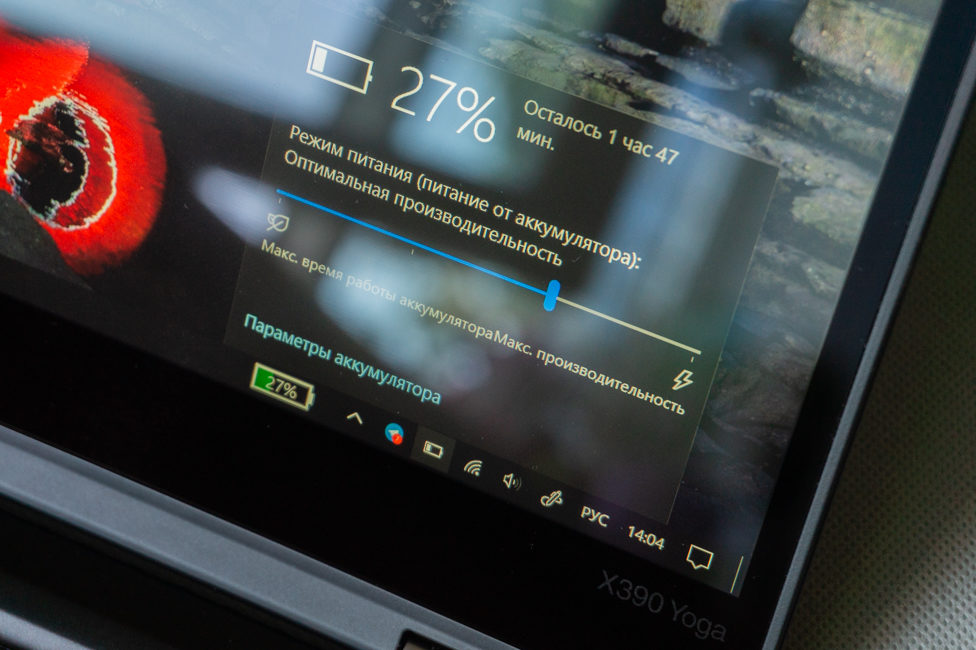
Modern Office ტესტი PCMark 10 ბენჩმარკიდან, რომელიც ახდენს აქტიურ საოფისე მუშაობის სიმულაციას, ჩატარდა ოპტიმალური შესრულების რეჟიმში ეკრანის 50% სიკაშკაშით და აჩვენა შედეგი 6 საათი და 10 წუთი. სრული დატვირთვის 60%-ზე ცოტა მეტი გროვდება დატენვის ერთი საათის განმავლობაში.
ვისოვკი
Lenovo ThinkPad X390 იოგა არის ბიზნეს სეგმენტის წარმომადგენელი, რომელშიც ThinkPad ხაზის ყველა საუკეთესო თვისებაა დაცული. მაგრამ ამავე დროს, ეს არის ლეპტოპ-ტრანსფორმატორი, რომელიც აფართოებს მოწყობილობის გამოყენების სპექტრს. ხდის მას უფრო მოქნილს და საშუალებას გაძლევთ იმუშაოთ მაქსიმალური კომფორტით რამდენიმე რეჟიმში. საიმედოობა, მოქნილობა და მრავალფეროვნება არის ის, რაც X390 იოგას ეხება.